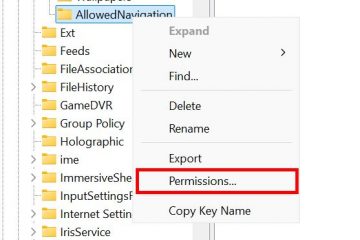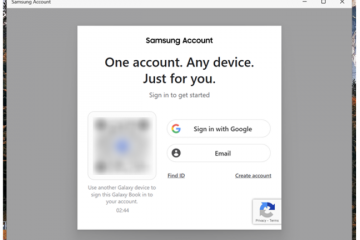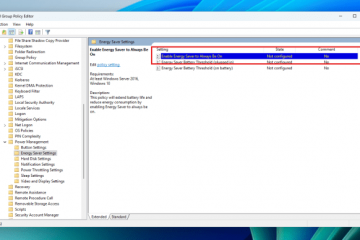Esta postagem descreve as etapas que podem ser executadas para iniciar e encerrar a sessão de foco no Windows 11.
O foco é um novo recurso do Windows 11 que ajuda a minimizar distrações. Para ajudá-lo a permanecer no caminho certo, ele se integra ao aplicativo Relógio com recursos como um temporizador de foco e integração de música.
Quando você inicia uma sessão de foco, o emblema da barra de tarefas é desativado, o flash de aplicativos na barra de tarefas desligar, um cronômetro de foco aparecerá na tela e não perturbe será ativado.
Quando você estiver em uma sessão de foco, acontecerá o seguinte:
Um cronômetro de foco aparecerá no sua tela Não perturbe será ativadaOs aplicativos na barra de tarefas não piscarão para alertá-loAs notificações de selo nos aplicativos na barra de tarefas serão desativadas
Você receberá uma notificação quando sua sessão de foco terminar. Se precisar, você também pode encerrar uma sessão de foco antecipadamente e começar a receber notificações novamente.
Abaixo está como iniciar e encerrar uma sessão de foco no Windows 11.
Iniciar e encerrar uma sessão de foco sessão de foco no Windows 11
Como mencionado acima, a sessão de foco no Windows ajuda a minimizar as distribuições.
Quando você inicia uma sessão de foco, não perturbe será ativado automaticamente e silenciará suas notificações. Para revisar as notificações recebidas durante a sessão, selecione o centro de notificações.
Se o recurso Não perturbe foi ativado antes da sessão de foco, ele permanecerá ativado mesmo após o término da sessão.
Abaixo está como iniciar uma sessão de foco:
No aplicativo Configurações do Windows
O Windows 11 tem um local centralizado para a maioria de suas configurações. Desde as configurações do sistema até a criação de novos usuários e a atualização do Windows, tudo pode ser feito no painel Configurações do sistema .
Para acessar as configurações do sistema, você pode usar a tecla Windows + i atalho ou clique em Iniciar ==> Configurações como mostrado na imagem abaixo:
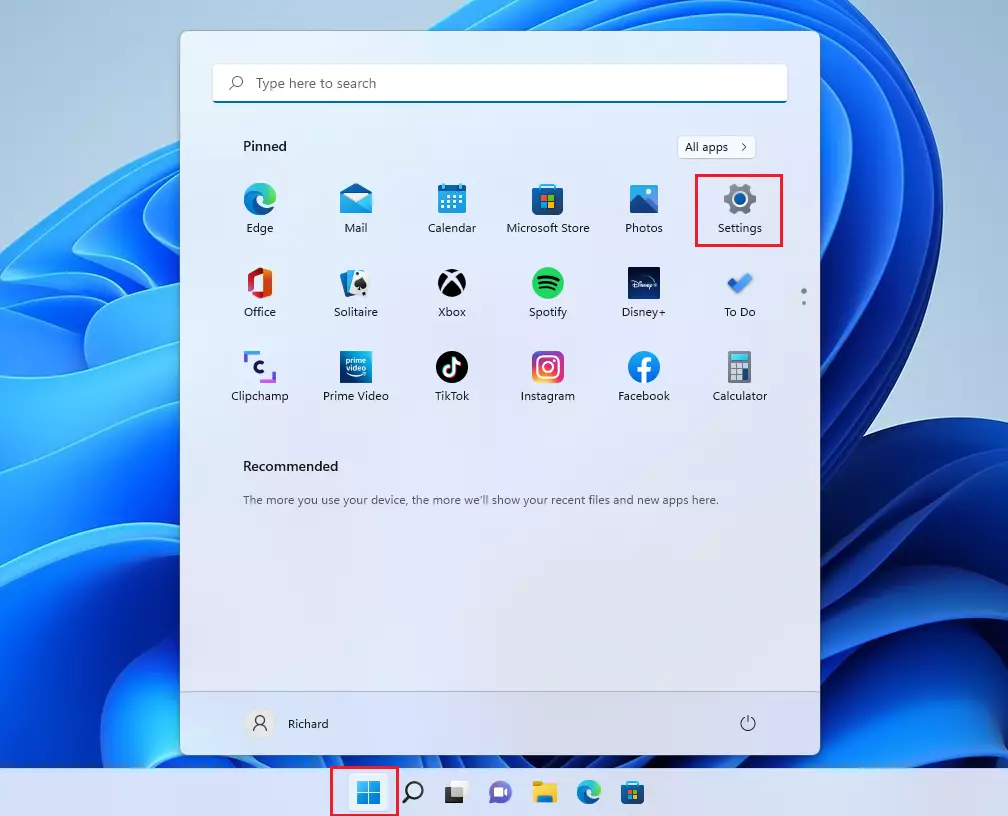
Como alternativa, você pode usar a caixa de pesquisa em na barra de tarefas e pesquise Configurações. Em seguida, selecione para abri-lo.
O painel Configurações do Windows deve ser semelhante à imagem abaixo. No aplicativo Configurações do Windows, clique no Sistema à esquerda e selecione o bloco Foco no painel direito, conforme destacado na imagem abaixo.
No painel de configurações Sistema > Foco , selecione o bloco Duração da sessão e defina por quanto tempo deseja silenciar as notificações.
Você também pode escolher as seguintes configurações durante a sessão de foco:
Quando terminar suas seleções, clique no botão Iniciar sessão de foco .
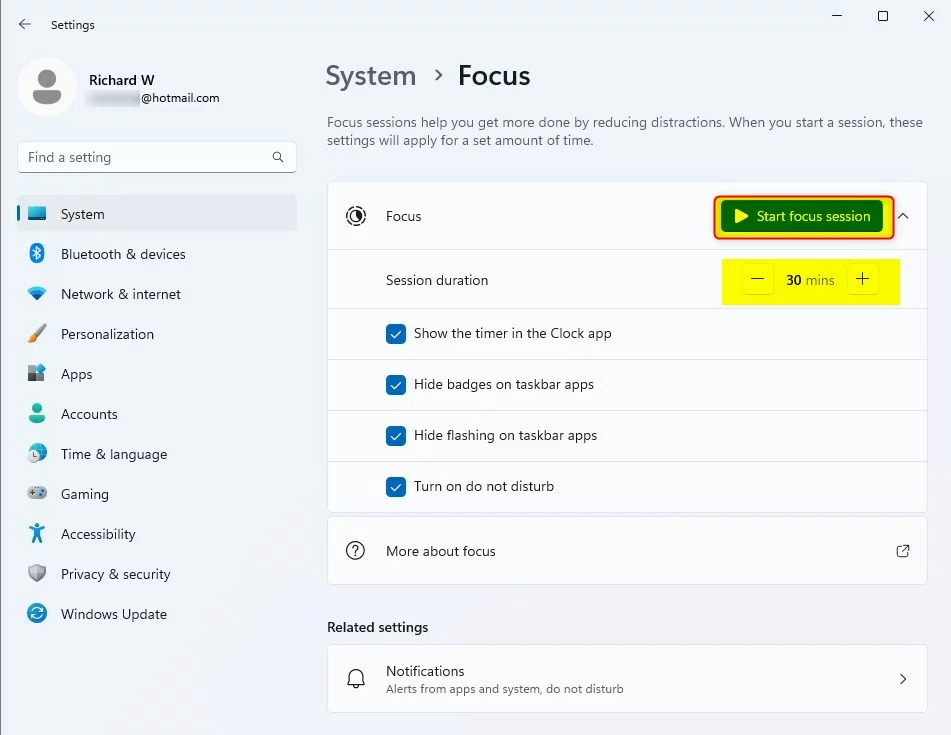
Você também pode iniciar e terminar sessão de foco no Relógio do Windows, bem como na janela da sessão de foco da área de trabalho.
Inicie e finalize a sessão de foco no Relógio do Windows. Selecione Iniciar > Todos os aplicativos > Relógio. No app Relógio, selecione Iniciar sessão de foco.
Encerrar sessão de foco na janela de sessão da área de trabalho.
Isso deve bastar!
Conclusão:
Esta postagem mostrou como iniciar e encerrar uma sessão de foco no Windows 11. Se você encontrar algum erro acima ou tiver algo para compartilhar, use o formulário de comentários abaixo.